So verwenden Sie Discord auf der Xbox
Was Sie wissen sollten
- Beginnen Sie mit der leuchtenden Xbox-Symbol-Controller-Taste. Dann geh zu Profil & System > Einstellungen > Konto > Verknüpfte soziale Konten > Zwietracht > Verknüpfung.
- Dies ist nur auf der Xbox One möglich. Tut mir leid, Xbox 360-Besitzer.
- Bevor du beginnst, vergewissere dich, dass du ein bestehendes Discord-Konto hast.
In diesem Artikel wird erklärt, wie Xbox-Besitzer jetzt ihr Discord-Konto mit ihrem verknüpfen können Xbox-Netzwerk Konto. Die Funktionalität ist derzeit sehr eingeschränkt, kann aber nützlich sein.
So verknüpfen Sie Ihre Xbox One mit Discord
Das Verbinden Ihres Discord-Kontos mit Ihrer Xbox One ist ziemlich einfach, vorausgesetzt, Sie wissen, wie es geht. Die für die Xbox One-Integration erforderlichen Optionen sind etwas versteckt. Hier sind die Schritte, die erforderlich sind, um die beiden zu verbinden.
Klicken Sie auf Ihrem Xbox One-Gamecontroller auf das leuchtende Xbox-Symbol in der Mitte des Controllers, während Ihre Xbox One eingeschaltet ist.
-
Scrollen Sie nach rechts, bis Sie zu Profil & System gelangen.
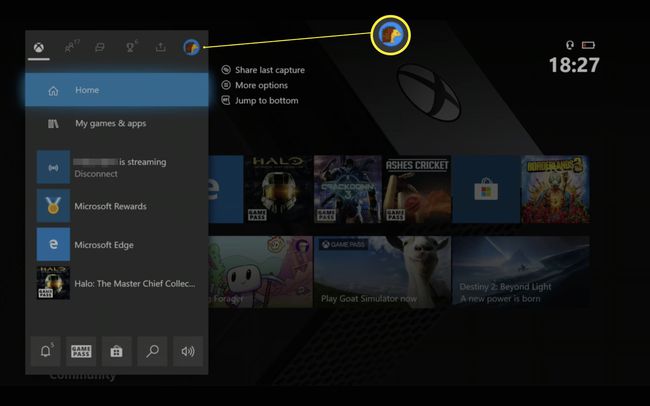
-
Klicken Einstellungen.
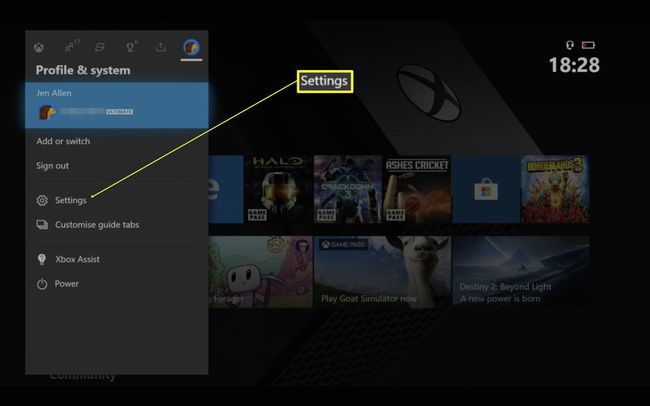
-
Scrollen Sie nach unten zu Konto.
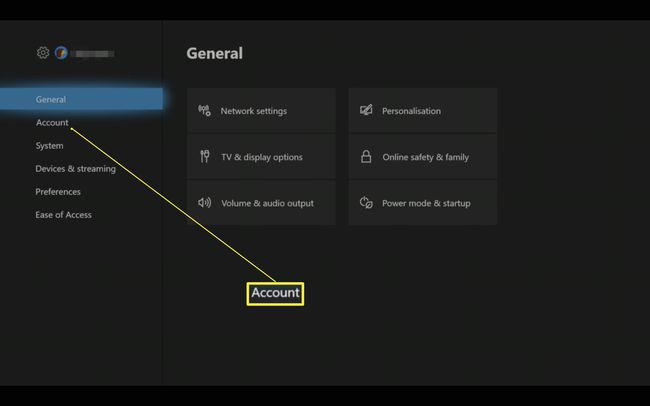
-
Klicken Verknüpfte soziale Konten.
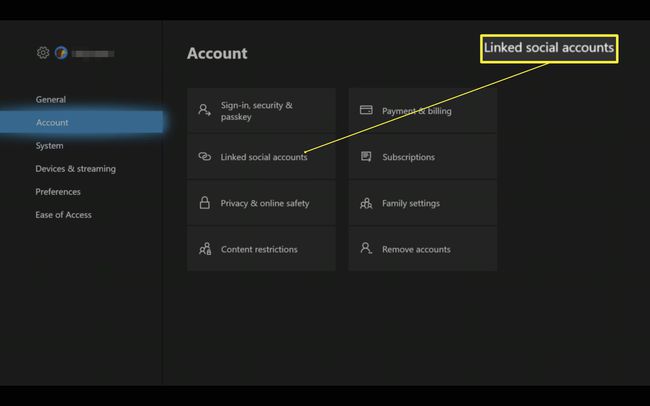
-
Scrolle nach rechts und klicke Verknüpfung darunter Zwietracht.
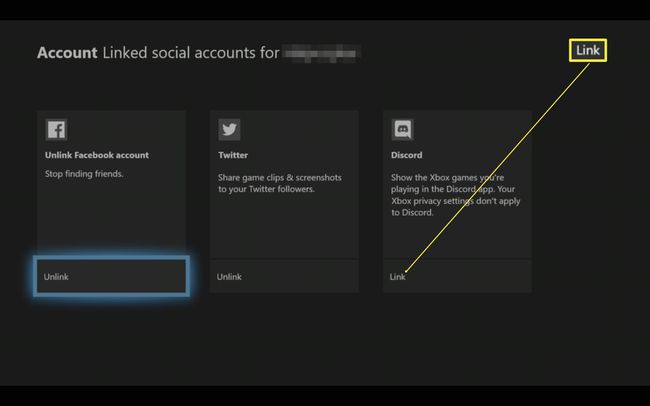
-
Drücken Sie EIN.
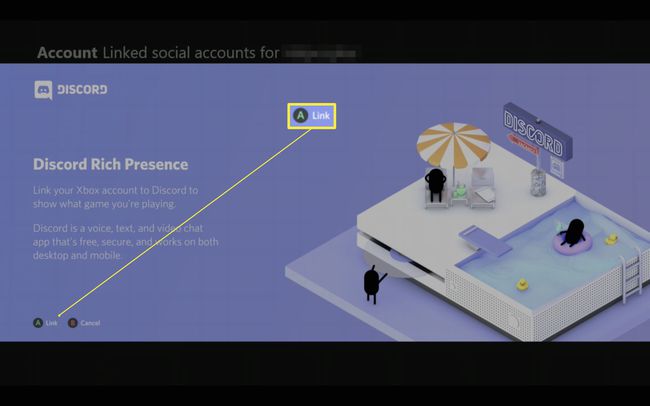
-
Klicken Jawohl.
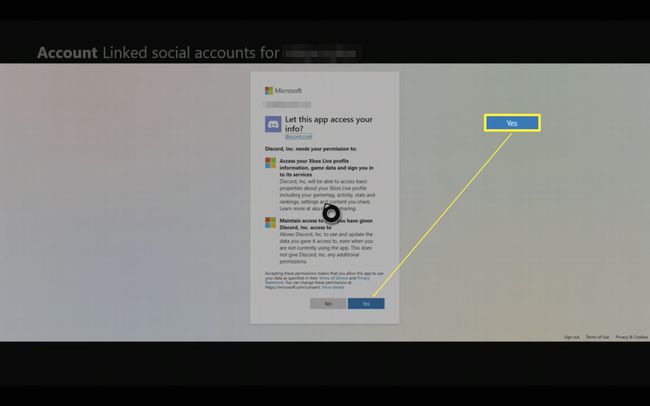
-
Öffnen Sie auf Ihrem Telefon die Discord-App.
Falls Sie es noch nicht installiert haben, installieren Sie es aus dem App Store oder Google Play Store. Sie können ähnliche Schritte auch über die webbasierte Version von Discord ausführen.
Zapfhahn Einstellungen.
-
Zapfhahn Anschlüsse > Hinzufügen.
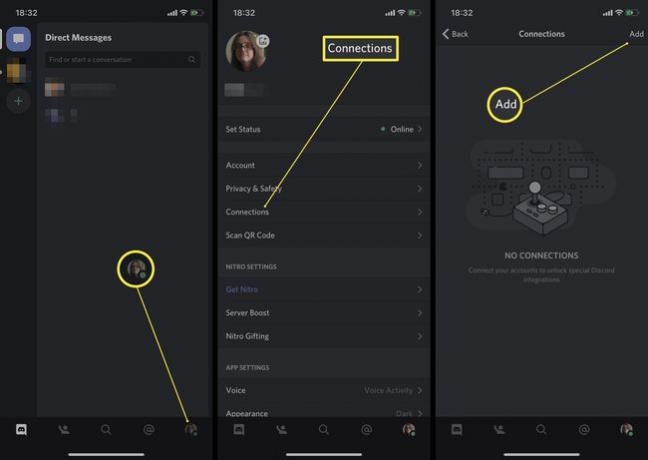
-
Zapfhahn XBox Live.
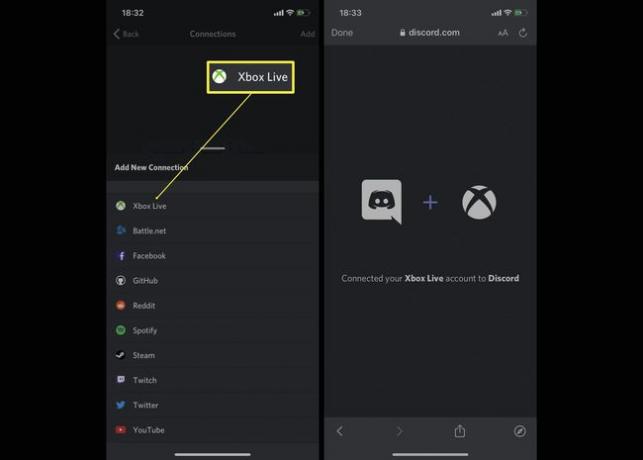
Geben Sie den auf Ihrer Xbox One angezeigten Code ein.
Ihre Konten werden nun verknüpft.
Was können Sie mit Discord auf der Xbox tun?
Es ist möglich, Ihr Discord-Konto mit Ihrer Xbox One zu verknüpfen, aber im Moment ist die Funktionalität sehr eingeschränkt. Derzeit können Sie nur über Ihr Discord-Konto anzeigen, was Ihre Freunde auf Xbox One spielen. Das ist nicht viel, aber es kann nützlich sein, wenn Sie viele Freunde haben, die Xbox-Spiele spielen und über eine Quelle überprüfen möchten, was sie gerade spielen.
Was können Sie mit Discord auf Xbox One nicht tun?
Aufgrund der eingeschränkten Discord/Xbox One-Funktionalität können Sie mit einem verknüpften Konto derzeit nicht viel tun. Hier ist eine Übersicht, was Sie noch nicht tun können.
- Du kannst nicht mit deinen Freunden chatten. Möglicherweise das Wichtigste, was Discord-Benutzer tun möchten, es gibt keinen plattformübergreifenden Voice-Chat, sodass Sie nicht über Ihre Xbox One mit Freunden auf Discord sprechen können. Dies gilt sowohl für Text- als auch für Voice-Chat.
- Sie können nicht in einem Chat-Kanal chatten. Hast du einen beliebten Lieblings-Discord-Chat-Kanal? Sie können sich dort auch nicht auf Ihrer Xbox One unterhalten oder einfach nur durchsuchen, was andere Leute posten.
- Sie können keine Freunde hinzufügen. Möchten Sie Ihrem Discord-Konto einen neuen Freund hinzufügen? Sie müssen dies über die App oder den Browser tun. Sie können dies nicht über die Xbox One tun.
- Sie können keinem neuen Server beitreten. Es ist derzeit nicht möglich beizutreten oder einen neuen Server hinzufügen in deine Discord-Liste.
